כיצד למצוא סיסמאות ב- Mac - הדרכה
האם אי פעם שכחתם את סיסמת ה- WiFi שלכם ולא מצאתם אותה? האם המחשב שלך ממלא את הסיסמאות שלך באופן אוטומטי, אך אינך יודע מהן? ישנן דרכים רבות למצוא סיסמאות במחשב Mac. זה כולל גם את הסיסמאות שלך לאתרים ומיילים. במאמר זה נדבר על איך למצוא סיסמאות ב- Mac - הדרכה, כולל סיסמת ה- WiFi שלך.
תוכל למצוא את הסיסמאות שלך ואת כל המידע האחר (כמו מספרי כרטיסי אשראי) המאוחסנים ביישום Access Keychain. זה מותקן מראש בכל מק ס. להלן השלבים להכרת הסיסמאות השמורות שלך באמצעות Access Keychain:
כיצד למצוא סיסמאות ב - Mac
- ראשית, פתח את תיקיית היישומים שלך. אתה יכול גם למצוא תיקיה זו פשוט פתח חלון Finder ולחץ על יישומים בסרגל הצד השמאלי.
- לאחר מכן, פתח את תיקיית השירות. זוהי תיקיה בתוך תיקיית היישומים.
- לאחר מכן, עליך לפתוח את Access Keychain. אתה יכול גם להשתמש בחיפוש הזרקורים בשורת התפריטים הימנית העליונה, וגם בשורת החיפוש, הקלד Access Keychain. ניתן לגשת לזרקור רק לחץ על Command + Space במקלדת.
- לאחר מכן הקש על סיסמאות. תוכלו למצוא זאת בפינה השמאלית התחתונה של החלון תחת קטגוריה.
- הקלד את האפליקציה או האתר שאתה רוצה לדעת את הסיסמה. אם שינית את הסיסמה שלך, תראה יותר מתוצאה אחת. עליך לחפש את האחרונה.
- כאשר אתה מוצא את מה שאתה צריך, לחץ עליו לחיצה כפולה.
- הקש על התיבה הצג סיסמה. זה ייקח אותך להזין את סיסמת המערכת שלך.
- ואז הזן את הסיסמה בה אתה משתמש בעת כניסה למחשב שלך.
- הסיסמה הרצויה תוצג כעת.
מצא סיסמת WiFi ב- Mac כיצד למצוא סיסמאות ב - Mac
בכל פעם שחבריך באים לבקר, השאלה הראשונה שהם תמיד שואלים היא מה הסיסמה שלך ל- WiFi ?. בואו למצוא כיצד להשתמש ב- Keychain Access כדי למצוא את סיסמת ה- WiFi שלכם ב- Mac.
- פתח את האפליקציה Access Keychain Access. תוכל למצוא זאת ביישומים> כלי עזר.
- לאחר מכן הקלד את שם רשת ה- WiFi שלך בשורת החיפוש. CCC
- הקש פעמיים על שם רשת ה- WiFi שלך. זה יבקש ממך להזין את שם המשתמש והסיסמה עבור מחשב ה- Mac שלך.
- לאחר מכן הקש על התיבה לצד הצג סיסמה.
- הזן את שם המשתמש והסיסמה שבהם אתה משתמש בכניסה למחשב שלך.
- הסיסמה שלך תוצג כעת לצד הצג סיסמה.
סיכום
בסדר, כל זה אנשים! אני מקווה שאתם אוהבים את זה איך למצוא סיסמאות במאמר ב- Mac ולמצוא את זה מועיל. תן לנו את המשוב שלך בנושא. גם אם יש לכם שאלות נוספות הקשורות למאמר זה. אז יידע אותנו בסעיף ההערות למטה. נחזור אליך בהקדם.
שיהיה לך יום טוב!
ראה גם: בטל את נעילת הטלפון של סמסונג מבלי להזין סיסמת מסך נעילה